AMDソフトウェアの修正が機能しなくなった
公開: 2018-04-13「責任の代わりに問題を解決することを心配しましょう」
ブランドン・モール
ドライバーを最新の状態に保つことは、間違いなく、エラーのないコンピューターを保証するための実証済みの方法です。 したがって、あなたは、どんな手段であれ、この健康的な習慣に固執する必要があります。
それでも、そうは言っても、物事がそれほど単純なことはめったにないことは誰もが知っています。 実際には、ドライバを更新しようとすると、「AMDソフトウェアが動作を停止しました」というメッセージが表示される場合があります。 この問題は、目をつぶるようなものではありません。たとえば、Asusのノートパソコンの画面がランダムに真っ暗になったり、コマンドにまったく無関心になったりする可能性があります。

明らかに、上記の状況は誰にとってもひどい混乱に見えるに違いありません。 実際、ソフトはドライバーの問題に対して非常に脆弱であり、想定どおりの実行を拒否する可能性があります。 良いことは、問題の問題は100%修正可能です。 また、PCにエラーの余地がないため、ソフトウェアを修正する方法に関する6つの実証済みのヒントがWindows10で機能しなくなりました。
1.専用工具を使用する
ドライバーを軌道に戻すには、仕事をプロに委任することを検討してください。 たとえば、Auslogics Driver Updaterでは、ボタンを1回クリックするだけで、「AMDソフトウェアが動作を停止しました」という問題が解消され、黒い画面のAsusラップトップが修正される可能性があります。 では、この方法を試してみませんか?
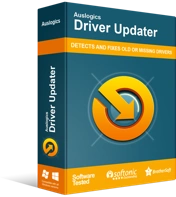
DriverUpdaterでPCの問題を解決する
不安定なPCのパフォーマンスは、多くの場合、古いドライバーや破損したドライバーが原因で発生します。 Auslogics Driver Updaterはドライバーの問題を診断し、古いドライバーを一度にまたは一度に1つずつ更新して、PCをよりスムーズに実行できるようにします。
2.デバイスマネージャーを使用する
ドライバーの更新プロセスを自動化する別の方法は、組み込みのデバイスマネージャーツールを使用することを意味します。 これがあなたがすべきことです:
- キーボードのWindowsロゴ+ Xショートカットを押します。
- メニューで、[デバイスマネージャ]をクリックします。
- デバイス(AMDグラフィックカードなど)を見つけて右クリックします。
- ドライバーソフトウェアの更新オプションを選択します。 必要なドライバーをオンラインで検索するようにウィザードを構成します。
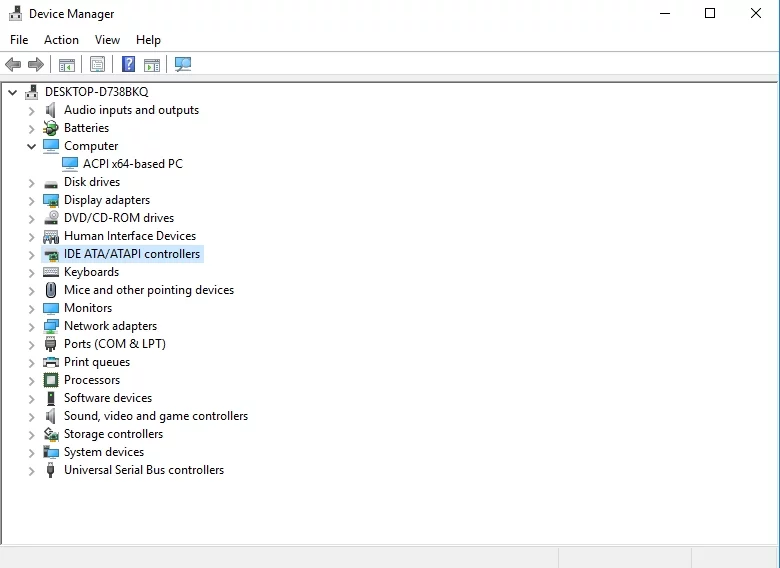
3.ドライバーを手動で更新します
ドライバーの問題を自分で修正してもよろしいですか? この場合、問題のあるデバイスの正確な詳細と、メーカーが推奨する最新のドライバーバージョンを知っている必要があります。 ベンダーのWebサイトから検索を開始します。 不適切なドライバソフトウェアをインストールすると、パフォーマンスの問題が多数発生する可能性があるため、必ず適切なドライバをダウンロードしてください。
4.問題のあるソフトを再インストールします
最近のアプリは非常に洗練されている傾向があるため、エラーが発生しやすくなります。 実際、これはあなたの場合です。 新たなスタートを切るために、Win10で動作するのに苦労しているアプリを再インストールしてみてください。
- タスクバーのWindowsアイコンをクリックして、[スタート]メニューを開きます。
- 右側のウィンドウで、[コントロールパネル]をクリックします。
- [プログラム]に移動します。 プログラムと機能をクリックします。
- 問題のあるソフトウェアを見つけます。 [アンインストール]をクリックします。
- プログラムが削除されるまで待ちます。 コントロールパネルを終了します。
- PCを再起動し、削除したソフトウェアのインストーラーを実行します。
- コンピューターに目的のソフトウェアをインストールし、DeviceManagerまたはAuslogicsDriver Updaterを使用して、ドライバーが最新であるかどうかを確認します。
上記の操作が役に立たなかった場合は、作業を続けてください。以下の問題に対する効果的な修正は2つ以上あります。

5.レジストリを修正します
レジストリの問題は、Windows 10でソフトウェアが機能しない一般的な原因です。これは、Windowsレジストリを修復する必要があることを意味します。 問題は、システムレジストリが機密性が高いことです。小さな間違いでそれを台無しにして、Windowsに損傷を与える可能性があります。
一言で言えば、非常に危険ですが、Windowsレジストリを手動で修復することは可能です。 上級PCユーザーまたは技術専門家の場合は、自由に挑戦できます。 それでも、レジストリ関連のエスケープを実行する前に、ファイルをバックアップすることを忘れないでください。1回の誤った移動で、すべてが混乱し、貴重なドキュメントが空中に消えてしまう可能性があります。
永続的なデータ損失を回避するには、ファイルを外部ストレージデバイスまたはクラウドソリューションに保存します。 万が一の場合に備えて、それらを別のラップトップに移動することもできます。
とにかく、危険性が高いので、無料のAuslogics Registry Cleanerユーティリティを使用することをお勧めします。レジストリを徹底的にスキャンして問題を検出し、無効なエントリや破損したキーを慎重に削除します。
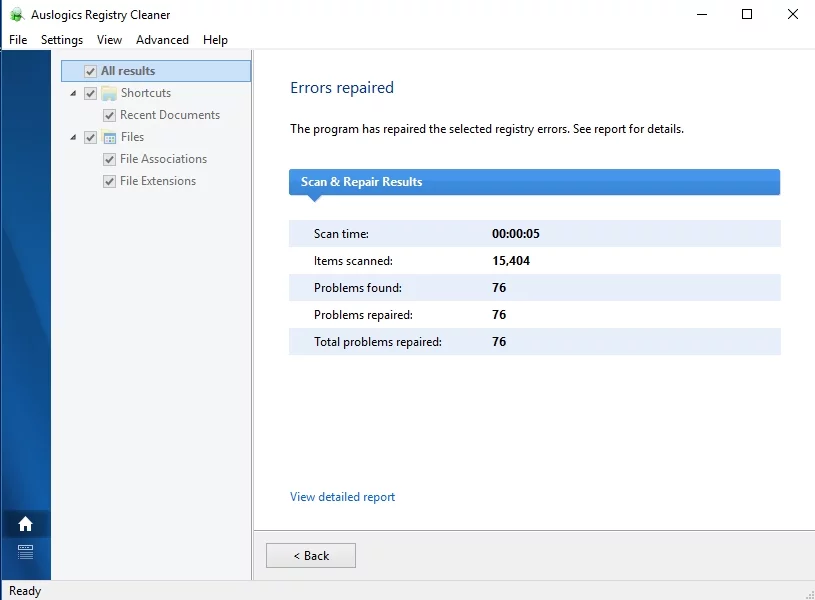
6.PCをスキャンしてマルウェアを探します
上記のすべての方法で問題が解決しない場合は、悪意のあるソフトウェアが使用されている可能性があります。 マルウェア感染、ソフトウェア障害、およびドライバーの問題が主な原因であるという明らかな兆候があります。
したがって、PCがおかしな動作を続ける場合は、システム全体のスキャンを実行する必要があります。 この目的のために、サードパーティのアンチウイルスを使用できます。 ただし、組み込みのソリューションを利用することもできます。WindowsDefenderは、Microsoft開発者の配慮のおかげで、マルウェアを追跡して殺すことができます。
Windows10でWindowsDefenderを実行する方法は次のとおりです。
- Windowsロゴアイコンをクリックします。
- 設定の歯車に移動してクリックします。
- [更新とセキュリティ]セクションに移動します。 [WindowsDefender]をクリックします。
- WindowsDefender画面が表示されます。 [WindowsDefenderを開く]をクリックします。
- WindowsDefenderセキュリティセンターウィンドウが表示されます。
- 左側のペインに移動し、シールドアイコンをクリックします。
- [高度なスキャン]を選択します。 フルスキャンオプションを選択します。
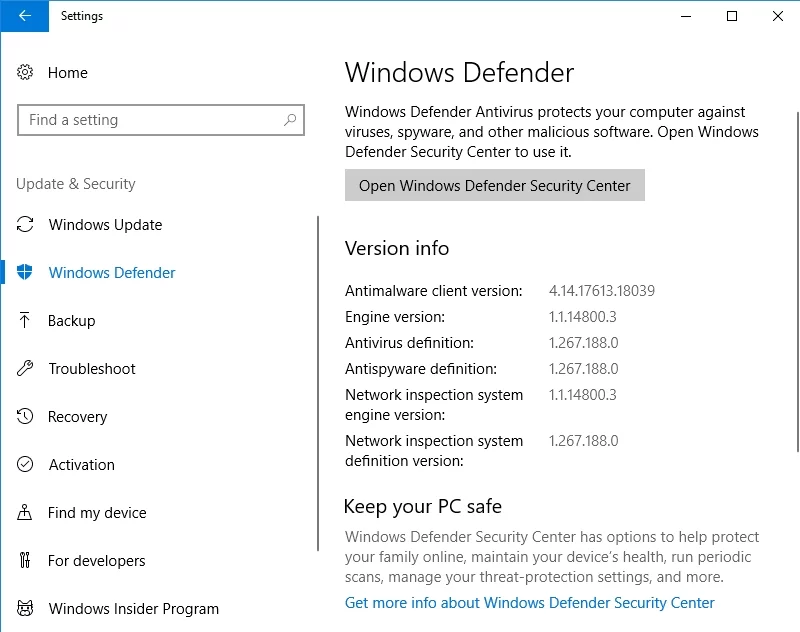
さらに、強力なマルウェア対策スイートをメインのウイルス対策製品と組み合わせて使用すると、非常に効果的であることに注意してください。 そして、ここに名誉ある言及があります。AuslogicsAnti-Malwareは歯に武装しており、存在すら知らなかった脅威を打ち負かすための最も洗練された破壊的なマルウェア対策兵器を備えています。
ソフトウェアの問題が解決したことを願っています。 同様の問題を経験している人とこの記事を共有することを歓迎します。
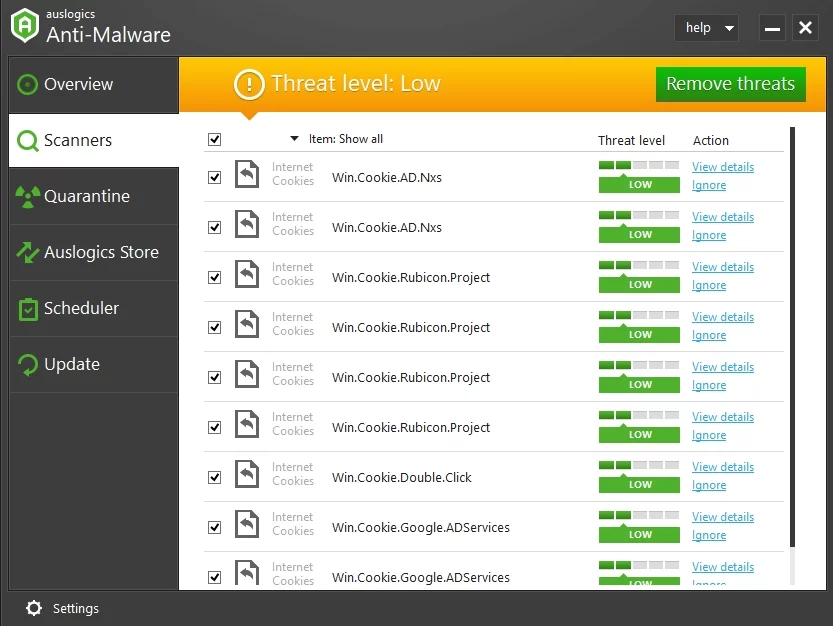
PS
ソフトウェアを常に最新の状態に保ちます。そうしないと、アプリが無視されなくなり、Windows10でクラッシュやエラーが発生します。
ヒントは役に立ちましたか?
ご意見をお待ちしております!
